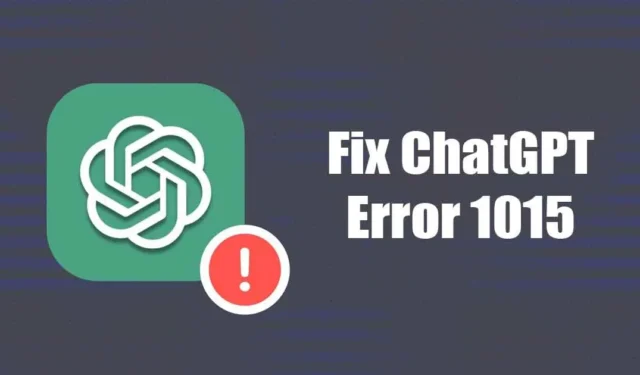
AIのトレンドは日を追うごとに高まっています。すべては、OpenAI が ChatGPT という名前の新しい AI チャットボットを発表したことから始まりました。 ChatGPT により、多くのテクノロジー企業はアプリや Web サービスに AI 機能を実装することを余儀なくされました。
AI の世界はデジタル世界に徐々に革命を起こしているため、遅れをとりたくない場合は ChatGPT を活用する必要があります。 ChatGPT は、最初にリリースされたとき、数週間以内に数百万人のユーザーを獲得しました。
新しい AI チャットボットの需要が非常に高いため、OpenAI サーバーが何度もクラッシュしました。しかし、リリースから数か月後、OpenAI は ChatGPT Plus として知られる ChatGPT の有料プランを導入しました。 ChatGPT Plus は、ユーザーに実験的な機能とセキュリティへの優先アクセスを提供します。応答時間が向上します。
ChatGPT の需要は比較的高いため、公式 Web サイトにアクセスする際に問題が発生する場合があります。最近、多くのユーザーが ChatGPT エラー 1015 の意味とその解決方法を尋ねるメッセージを寄せてきました。
ChatGPT エラー 1015 とは何ですか?
「ChatGPT エラー 1015 レートが制限されています」は、チャットボットにアクセスするときにユーザーが直面するエラー画面です。この画面は通常、ユーザーが ChatGPT サービスにアクセスするためのレート制限を超えたときに表示されます。
エラー画面には、Web サイトの所有者 (chat.openai.com) がこの Web サイトへのアクセスを一時的に禁止したことも表示されます。これは、AI チャットボットへのアクセスが一時的にブロックされていることを意味します。
エラー画面が表示される実際の理由はまだ不明ですが、サイトのトラフィックが集中している場合やメンテナンス中である場合、ChatGPT にログインできるユーザーの数が制限されると言われています。
ChatGPTエラー1015を修正する方法?
ChatGPT サービスへのアクセス中にエラー 1015 が表示された場合でも、心配する必要はありません。エラー 1015 は、必ずしもユーザー側に問題があることを意味するわけではありません。ほとんどの場合、これはサーバー側の問題であり、禁止は一時的なものでした。
ただし、AI チャットボットへの即時アクセスを提供できるものはまだいくつかあります。以下では、ChatGPT エラー 1015 を修正するための簡単な手順をいくつか共有しました。
1.ChatGPT Webページを更新します。
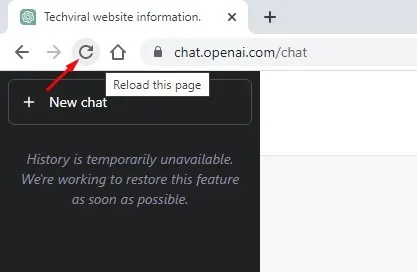
エラー 1015 画面が表示された場合、最初に行うべきことはページを更新することです。
ページを更新すると、バグや問題が排除される可能性があります。 AI チャットボットへのアクセスを妨げている可能性がある不具合。そのため、URL の横にある [再読み込み] ボタンをクリックして、もう一度試してください。
2. ChatGPT サーバーがダウンしているかどうかを確認します
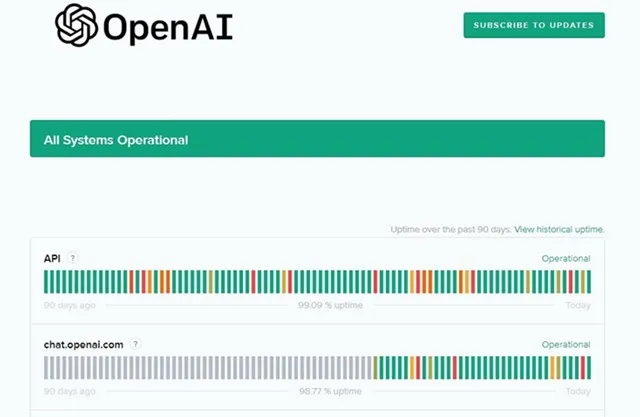
次にすべきことは、ChatGPT サーバーが正常に動作しているかどうかを確認することです。サイトがダウンしているかメンテナンス中である場合、ユーザーには「ChatGPT エラー 1015」画面が表示されます。
結論を出す前に、OpenAI のサーバー ステータスを確認することをお勧めします。 ChatGPT サーバーのステータスがダウンしている場合は、数時間待つ必要があります。
3. 短い質問を書く
複雑な質問や長い質問をすると、多くの場合、「ChatGPT エラー 1015 レート制限」エラー メッセージが表示されます。また、生成する応答が速すぎないようにする必要があります。
したがって、将来的に ChatGPT レート制限を回避したい場合は、clear & を入力するのが最善です。短いプロンプト。また、主要な質問をいくつかの部分に分割することもでき、ChatGPT はより速く、エラーなく質問に回答します。
また、ChatGPT はフォローアップの質問に答えてくれるので、これを有利に利用できることにも注意することが重要です。
4. デバイスが VPN に接続されていないことを確認します

おそらく、VPN またはプロキシ接続を使用しているため、OpenAI によって ChatGPT へのアクセスが一時的に禁止されている可能性があります。 VPN アプリを使用して ChatGPT のブロックを解除する場合は、しばらくオフにしてチャットボットに再アクセスしてみることをお勧めします。
VPN サーバーに接続すると、コンピュータは別の場所から OpenAI のサーバーに接続しようとします。 PC に割り当てられた IP アドレスが OpenAI のサーバーから遠く離れているか、スパムメールが送信されている可能性があります。
したがって、VPN アプリをしばらくオフにして、チャットボットに再度アクセスしてみることをお勧めします。 VPN に問題がある場合は、エラーなしで ChatGPT にアクセスできます。
5. ログアウトしてログインする
OpenAI のフォーラムの多くのユーザーは、ログアウトするだけで ChatGPT エラー 1015 レート制限エラーを修正できると主張しています。 OpenAI アカウントに再度ログインします。
これは、ChatGPT 関連のさまざまなエラーを解決するための非常に効果的なソリューションです。ログアウトすると、問題の原因となっているバグや不具合がすべて削除されます。ログアウトおよびログアウトする方法は次のとおりです。 ChatGPT にログインします。
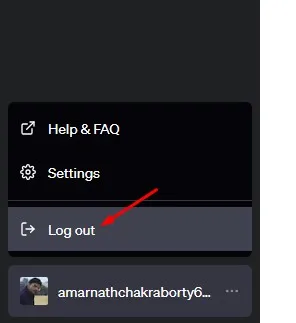
- Web ブラウザで ChatGPT を開きます。
- 次に、名前の横にある 3 つの点をクリックしてログアウトを選択します。
- ログアウトしたら、再度ログインしてください。
それでおしまい!完了したら、しばらく ChatGPT を使用する必要があります。それでもエラー画面が表示されるかどうかを確認してください。
6. ChatGPT サポート チームに連絡する
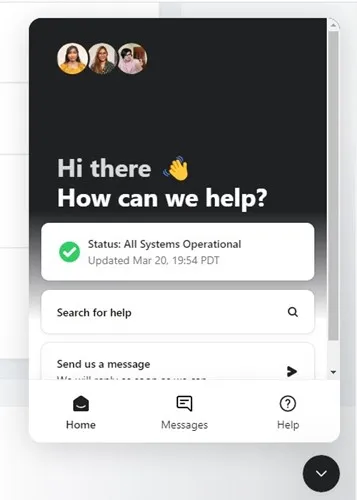
何もうまくいかず、依然として「ChatGPT エラー 1015 レート制限」エラー画面が表示される場合は、OpenAI のサポート チームの助けを受けるのが最善です。
OpenAI のサポート チームに連絡する必要があります。彼らに問題を調べるよう依頼してください。彼らに問題を説明し、彼らが求めているすべての詳細を提供します。
問題が自社側から発生したものである場合は、数日以内に解決されます。次のメール アドレスを使用して OpenAI サポート チームに連絡できます: [email protected]
7. ChatGPT の代替手段を使用する

ChatGPT は無料の AI チャットボットの中で最高のものですが、それだけではありません。それでも同じエラー画面が表示される場合は、サイトで時間を無駄にする代わりに、ChatGPT の代替手段を試すことができます。
テキストベースの AI チャットボットの中には、ChatGPT と同等の優れたものもありますし、より優れた機能を提供するものもあります。 ChatGPT の最適な代替手段のリストをすでに共有しました。必ずリストに目を通し、ニーズに合ったチャットボットを選択してください。
したがって、このガイドは ChatGPT エラー 1015 レート制限エラーの修正に関するものです。通常、エラーは数時間以内に自動的に解決されます。したがって、数時間待つと、アカウントの禁止が自動的に解除されます。 ChatGPT のエラー 1015 を解決するためにさらにサポートが必要な場合はお知らせください。





コメントを残す